Для защиты изображений на сайтах используются так называемые водяные знаки — полупрозрачный текст или изображение, наложенное поверх основной картинки. Это позволяет избежать простого копирования ваших авторских изображений с сайта и контент ресурса остается оригинальным.
Однако насколько сложно удалить водяной знак с картинки, как защитить свои изображения так, чтобы нельзя было ими пользоваться на других сайтах и в то же время не скрыть самого главного?
Чтобы понять, как создать сложный водяной знак необходимо понять насколько легко удалить водяной знак с изображения. Для этого нам потребуется редактор изображений (Adobe Photoshop, например) и несколько изображений примеров.
Как удалить водяной знак с изображения
Удаление водяного знака с изображения может быть реализовано несколькими способами:
- обрезка изображения;
- с помощью инструментов «Восстанавливающая кисть» (Healing Brush/J) или «Штамп» (Stamp/S);
- с помощью заливки и инструмента «Волшебная палочка» (Magic Wand/W).
Первый способ избавления от водяного знака самый простой и быстрый. Во втором случае злоумышленник вручную обрабатывает каждый пиксель изображения, на который был наложен водяной знак, что достаточно трудоемко и долго, однако вполне реализуемо.
Как скачать видео из Тик Ток без водяного знака без надписи ЗА 2 МИНУТЫ
Третий же вариант позволяет стереть водяной знак полностью, или хотя бы большую его часть буквально за считанные секунды (нажмите для просмотра):
Инструкция по удалению простых водяных знаков
Данная инструкция представлена исключительно в ознакомительных целях и для проверки личных водяных знаков! Не воруйте чужие изображения!
- Открыть изображение.
- Выбрать инструмент «Волшебная палочка», установить значение опции «Допуск» в ~50, снять галочку с опции «Смежные пиксели».
- Если выделяется очень много лишних областей, то поставить галочку на опции «Смежные пиксели», поиграться с опцией «Допуск» (уменьшить значение) и выделять области с зажатой клавишей «Shift».
- После выделения необходимо увеличить размер выделенной области на 1 пиксель. Для этого необходимо перейти в пункт меню «Выделение» -> «Модификация» -> «Расширить».
- Установить значение в 1 или более пикселей, в зависимости от желаемого результата.
- Выполнить заливку выделенной области. Для этого перейти в пункт «Редактирование» -> «Выполнить заливку» или нажать на клавиатуре Shift+F5.
- Выбрать в открывшемся окне для опции «Использовать» значение «С учетом содержимого» и нажать «Ок».
- Убрать выделение.

![]()

Как убрать ВОДЯНОЙ ЗНАК за секунду! ШОК!

![]()




Как подобрать водяной знак на изображение
Чтобы ваше изображение нельзя было так просто украсть, необходимо использовать более сложные водяные знаки, и располагать их таким образом чтобы покрывалась максимальная площадь изображения, однако при этом необходимо помнить что пользователи все-таки должны понять смысл самого изображения. Чтобы в погоне за безопасностью не потерять смысл картинки.
- размер и положение:
- покрывает все изображение;
- изображение замощено водяным знаком;
- водяной знак расположен в центре изображения;
- сложные элементы (завитушки, пропись);
- линии через все изображение;
- используйте разный цвет;
- разный размер шрифта;
Также можно посмотреть примеры хороших водяных знаков на фотобанках, где дизайнеры и фотографы продают свои труды. Вот пример хорошего водяного знака:

Как видите на удаление такого водяного знака уйдет немало времени и сил, и проще купить это изображение, нежели пытаться удалить вручную водяной знак со всего изображения.
Но, к сожалению, даже самые сложные водяные знаки не защитят ваше изображение от очень настойчивых и кропотливых воров. Надеюсь данная статья поможет вам уберечь картинки и подобрать правильный водяной знак для их защиты. Не забывайте ставить лайк, подписываться и делиться записью в социальных сетях. Спасибо.
На данный момент водяные знаки на фотографиях являются самым популярным стандартом защиты авторских прав. Они позволяют определить настоящего автора и мешают использовать изображение нелегально. Однако эффективность водяных знаков стоит поставить под вопрос.
Как показала компания Google в своём исследовании , убрать классические водяные знаки достаточно легко. Слабым местом является сходство обработки каждой фотографии. Достаточно один раз разобраться, как именно расположены ватермарки, и появляется возможность составить обратный алгоритм, который даёт на выходе оригинальное изображение.
Чтобы убрать ватермарки, большое количество фотографий с одинаковыми водяными знаками прогоняют через нейронную сеть, чтобы выявить схожесть. Ватермарки становятся общей чертой выборки, а сами фотографии определяются как шум. После выделения водяного знака необходимо определить его интенсивность. Теперь наложенный водяной знак можно вычесть из изображения и получить исходник.
Google предлагает решение
К счастью, Google не только обозначила проблему, но и предложила хорошее решение. Если каждый раз видоизменять водяные знаки случайным образом, немного искажая их, то восстановить оригинал становится намного сложнее.
Становится очевидно, что даже минимальное изменение в водяном знаке, такое как искажение шрифта, приводит данный способ в негодность или сильно усложнит мошенничество.
Итак, последнее время очень много картинок в Интернете защищают водяным знаком (он же Watermark). Непонятно, зачем они это делают, ведь толку от этого почти никакого. Водяной знак не дает вам авторские права на картинку, а если он содержит ссылку, то вводить его все равно будет менее 0.1% людей.
Причины удаления Watermark могут быть разные, и сейчас я вам расскажу, как растворить водяной знак с фотографии быстро и без заморочек. Нам понадобится всего лишь одна программа, размером 8-10 мегабайт, под названием Inpaint. На момент написания (смотрите дату) статьи, последняя версия 6.2.
Интерфейс и функционал Inpaint
Программа простая, ничего сложного в интерфейсе нет. Inpaint собственно и предназначен для удаления водяных знаков с изображений и фотографий, но при желании можно вырезать любой объект.
Все, что нам нужно сделать, это выделить маркером или другим инструментом область, с которой будем удалять ненужные элементы, после чего этим же маркером, выбираем донора, то ест та область, откуда будут выбираться данные для заполнения.
Лучше всего, конечно же, убираются они там, где фон равномерный, а вот если водяная надпись находится прямо на глазах человека, то здесь могут возникнуть осложнения.
Собственно, посмотрите это видео, здесь я покажу, как убрать водяной знак с любой картинки. На изображение я сам нанес два водных знака, один в виде прозрачной картинки, другой в виде надписи. Получилось немного криво, но в целом Inpaint с задачей справился.



В статье разберем какими инструментами можно убрать водяные знаки с фото онлайн сервисами и приложениями. Проблема известная дизайнерам и художникам, где взять хорошие изображения, но что нравится почти всегда платно и защищено водяным лейблом, в статье разберем как удалить.
Поиск по картинкам в google и yandex
В 50% случаев способ помогает. Заходите в google или yandex, и нажимаете поиск по картинке. В гугле и яндексе выглядит процедура так:
Скачиваете фото и применяете в своих целях. Если не нашлось вариантов, то переходим уже к обработке картинок.
Webinpaint всех лучше убирает ватермарки с изображений
Появился современный и надёжный сервис, который замаскировался под фоторедактор, но основной направленностью является удаление водяных знаков. Заходим на webinpaint и жмём загрузить. Есть два способа:
- Перетаскиваем из папок на компьютере
- Открываем проводник нажимая кнопку

Далее находим маркер, либо другой из представленных. Настраиваем радиус, масштаб фото, и рисуем по тому месту где есть ватермарк. Чтобы убрать нажимаем “стереть”

Как видим удалилось, не совсем прямо, но это интеллектуальная система, которая определяет как совместить пиксели, для более лучшего результата, лучше пользоваться настольными программами.
Бесплатные программы онлайн редакторы (аналоги фотошоп)
Для более детальной обработки используем бесплатные онлайн редакторы, аналогичный фотошопу, имеющие штамп и восстанавливающая кисть. Остановился я на двух сайтах:
С помощью штампа
Разберу первый, потому что на русском языке, заходим на pixlr и загружаем.

Выбираем штамп, он заменяет участок на другой, который пользователь определил сам (кто знает фотошоп не обязательно читать). Назначаем область откуда берётся образец, возьму участок волос самый ближний к водяному знаку зажав при этом кнопку cntrl, появиться знак прицела отпускаем клавишу и онлайн программа запомнит положение откуда убрать образец, советую не слишком жёсткую кисть я выставил в 21, смотреть на скриншот ниже.
 Так как у нас волосы то водить будем вверх и вниз, уже никаких клавиш не зажимаем, только левой кнопкой мыши. В итоге получаем так.
Так как у нас волосы то водить будем вверх и вниз, уже никаких клавиш не зажимаем, только левой кнопкой мыши. В итоге получаем так.
Точечная кисть
Похожа на предыдущий, только ему не надо задавать начальную точку, она берёт пикселы по краям и заносит их в середину, располагается здесь.

Инструмент хорош когда участок который нужно убрать однотонный, или со схожими цветами, на разноцветном полк покажет себя плохо, штамп поможет сделать качественнее.
Второй сайт Photopea (клон утилиты фотошоп) рассматривать не буду, аналогичен и вся панель имеет такие же названия и иконки, не промахнётесь. Подробный разбор как .
Убрать водяной знак путём обрезания (кадрирования) фото в онлайн в Pixlr
Если водяной знак просто расположен в углу, то картинку можно подрезать, если область в котором располагается- не важна. Справиться любой редактор, те же два онлайн сервиса, которые разбирали выше, вот пример.

Итог
Как видим убрать водяной знак с любого фото не трудно, но затрачивает много времени онлайн, но бесплатно. Используйте второй способ интеллектуального преобразования, если изображение простое, если сложное то придётся постараться тщательнее.
Для тех, кто часто работает с видео, актуальным вопросом является удаление водяного знака или любой надписи с видео. Это могут быть ролики, в которых присутствуют логотипы телеканалов, специальный знак канала на YouTube или просто текст. Для того, чтобы убрать водяной знак с видеоролика, применяют специальные программы, о которых я вам сегодня расскажу.
Стереть водяной знак с видеоролика
Водяной знак – это чаще всего полупрозрачное маленькое изображение, которое располагается по углам кадров, но может быть и в других местах. Такие знаки указывают на причастность видео к той или иной организации, может носить простой информационный смысл. Знак часто служит для узнаваемости бренда, чтобы зрители по нему смогли определить автора. Стоит учесть также, что в некоторых ситуациях удалять водяные знаки запрещается законом об авторском праве. Но бывают и технические знаки, которые отображают начало записи съемки, например, «REC» или отображение временного промежутка, в котором был снят ролик.
Убираем водяной знак при помощи Remove Logo Now
Программа Remove Logo Now может вырезать любую статическую надпись на кадре видео. Одним из самых сильных ее преимуществ является простота использования. В ней все предельно понятно, панель инструментов имеет всего несколько кнопок, которые необходимы при работе с программой. Вам не нужно долгое время знакомиться с профессиональными видеоредакторами, ведь есть отличный инструмент, который был создан стирать водяные знаки с видео.
Программа была создана на основе алгоритма Inpainting. Эта технология позволяет удалять субтитры, логотипы телеканалов, дату и время видео, любые другие статические объекты. Даже в самых сложных ситуациях могут остаться лишь незаметные артефакты. Для того, чтобы воспользоваться этой программой, перейдите на официальный сайт редактора https://www.removelogo.com/ru/remove-logo-from-video/ и выберите нужную версию. Скачайте и установите программу.

Стираем логотип видео с помощью Avidemux
Avidemux – программа, которая также позволяет стирать логотипы, убирать водяные знаки с вашего видео. Это довольно простой и понятный в использовании редактор, который обладает полезными функциями. Помимо удаления водяных знаков, софт умеет:
- добавлять в видео визуальные эффекты, различные фильтры;
- конвертировать видео в другие форматы;
- экспортировать и импортировать потоки аудио в видео;
- инструмент работы с субтитрами;
- работать с командной строкой.
Avidemux доступна на сайте http://biblprog.org.ua/ru/avidemux/ . Для того, чтобы воспользоваться программой:
- Установите и запустите ее на своем компьютере.
- Перетяните видеоролик из папки на компьютере в рабочее окно видеорадактора в черный квадрат.

-
Перетяните видео на рабочее окно программы Avidemux

-
Выберите видеовыход в панели инструментов

-
Выбор резкости видео

-
Укажите координаты области, в которой находится водяной знак
Источник: osblog.ru
Как убрать водяной знак Тик Ток?
Платформа Тик Ток разрешает загрузку своих роликов на устройства пользователей. Даже наоборот, поощряет всяческую рекламу приложения и регистрацию новых юзеров. Вы уже точно обращали внимание, что все скачанные ролики будут помечены специальным знаком » Тик Ток «.
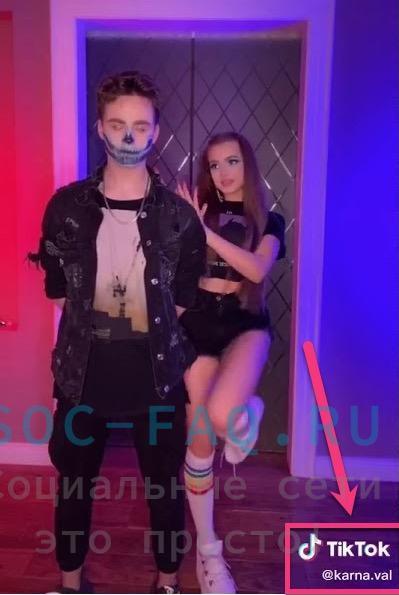
Поэтому, если планируете использовать видео на других аккаунтах или площадках, необходимо будет решить, как удалить водяной знак. Разберем данный вопрос в нашей статье ниже .
Важно!
За использование чужого контента, без согласия на право публикации от автора, могут быть наложены различные санкции за нарушение прав владельца.
Что такое водяные знаки?
Под этим термином подразумевается определенный логотип, название или фрагмента текста, который накладывается на фото, видео или документ с целью защиты авторских прав , а также продвижения личных цифровых произведений.
Основная цель использования в Тик Ток:
- Реклама сервиса на других площадках, сайтах и приложениях.
- Поиск пользователя в других социальных сетях людьми, которым понравился контент;
- Защита авторских прав на распространение публикаций.
Со временем, опытные разработчики приложений разработали несколько сервисов и программ , которые позволяют добиться желаемого результата .
Как убрать вотермарк Тик Ток
Перед началом работы, убедитесь, что видеоконтент был загружен в вашу галерею на мобильном устройстве или ссылка скопирована в буфер обмена.
Сервис Тик Ток дает право на скачивание видео на все устройства и делиться ими в других соцсетях и мессенджерах. Поэтому, ролики, которые вам понравились, можно загружать на смартфон и пересматривать в любое свободное время.
Выполним скачивание различными способами:
- Жмем на стрелку справа и выбрать в окне строчку « Скачать »;

- Кликаем на публикацию и, в появившемся выпадающем меню, нажимаем на строку « Скачать »

Следующий этап – поиск и установка приложения.
- Заходим в Google Play. В поиске вводим название приложения. Например, можно сразу ввести фразу « скачать видео без водяного знака ».

- Переходим к скачиванию. По отзывам , приложение достаточно хорошее . Сейчас проверим

- Зашли в приложение. Кликаем на кнопку » Продолжить »
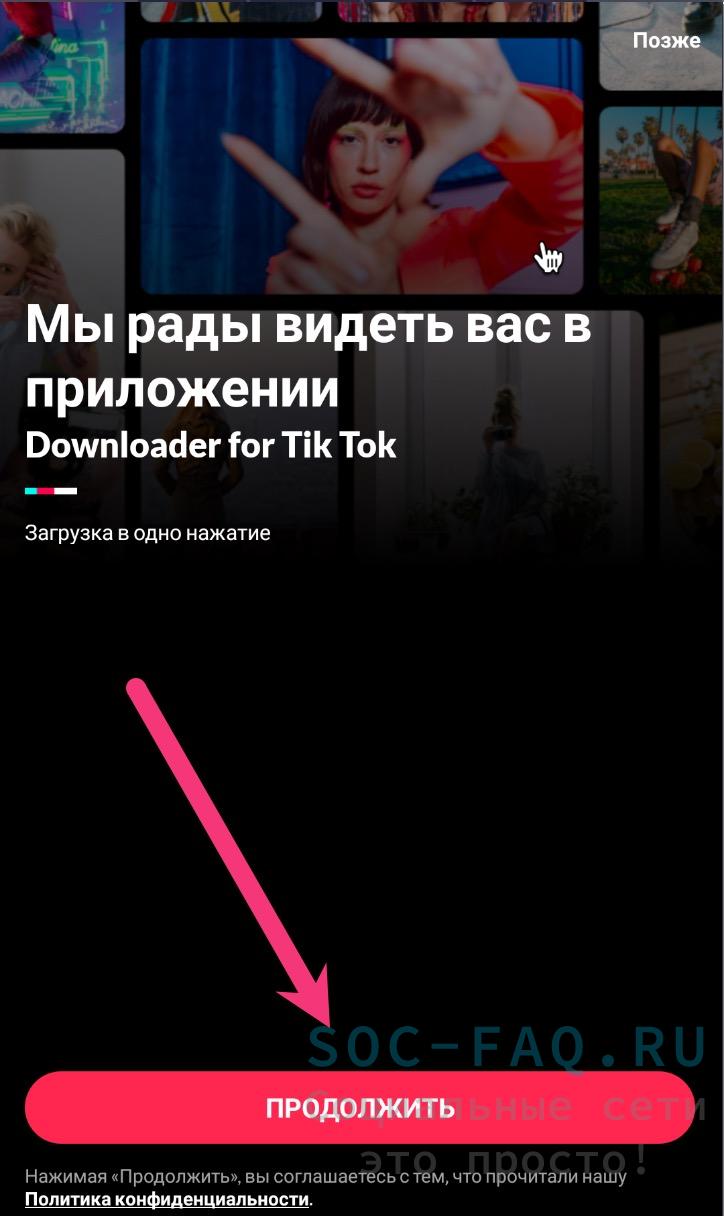
- Подтверждаем доступ к вашей галерее.
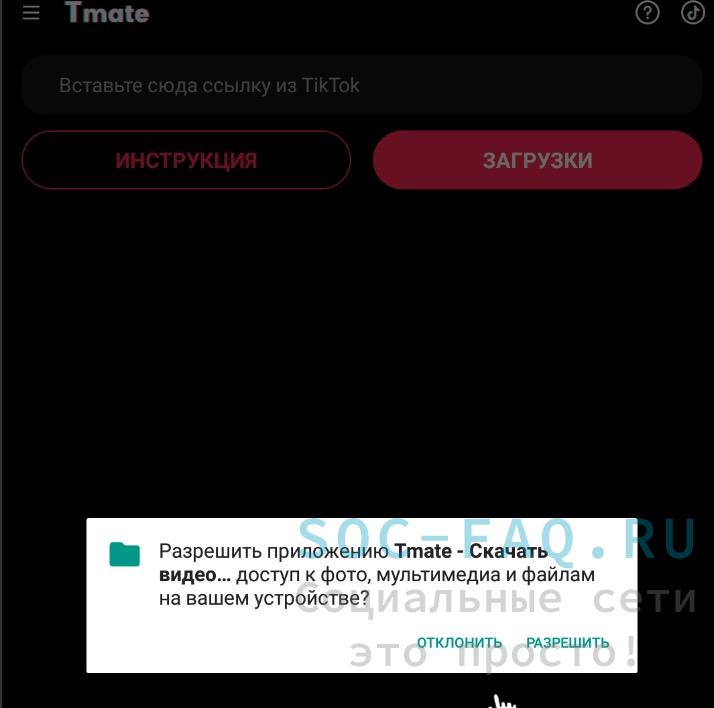
- Читаем инструкцию и кликаем по кнопке » Откройте Тик Ток »
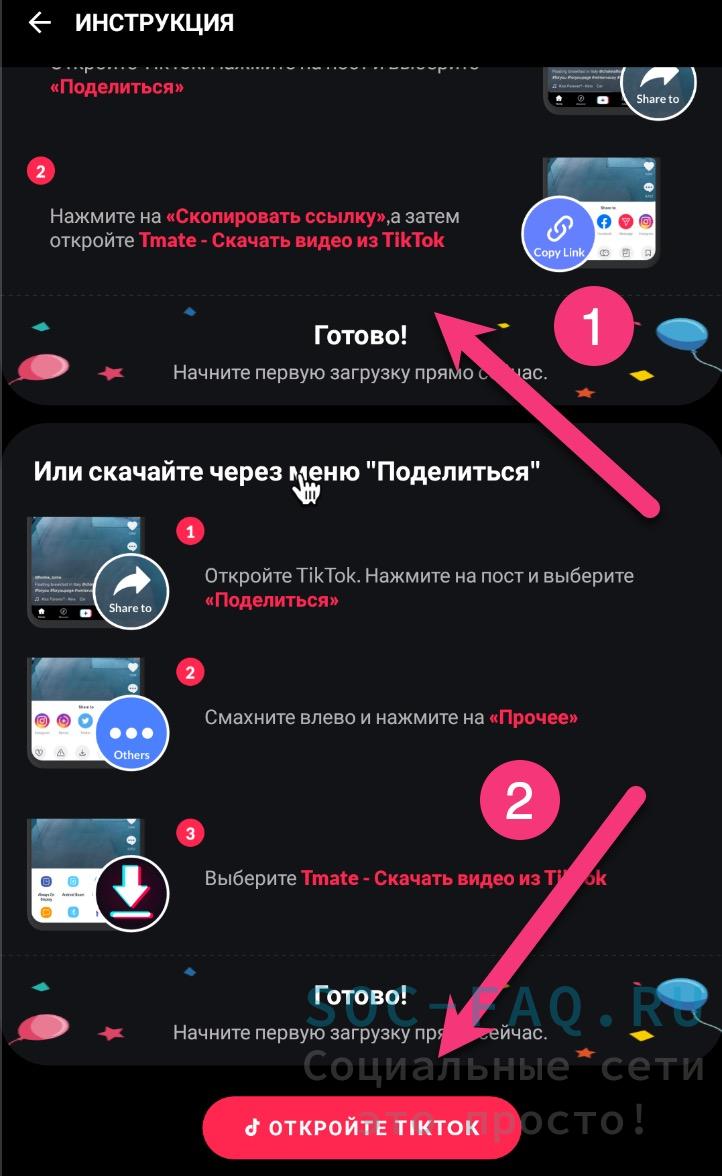
- Открыли приложение Тик Ток. Авторизуйтесь, если необходимо;
- Переходим в рекомендации. Выбираем ролик и нажимаем иконку » Поделиться «
- В окне выбираем » Ссылка » и у вас автоматически сохраниться адрес на видео
- Вернулись в приложение Tmate. Вставляем ссылку в строку и видео автоматически скачается . Водяной знак будет удален .
- Готово.

Утилиты для удаления
Среди доступных приложений, есть масса программного обеспечения, которая имеет широкий функционал. Все имеют общую сходность, однако, отличаются качеством и отзывами от пользователей.
Бесплатные варианты для установки:
Удаления или добавления водяных знаков
Приложение адаптировано для смартфонов на Android.
Может оставаться небольшая размытость на месте удаленного водного знака.

- Загружаем ролик на устройство.
- Запускаем, и всегда, когда появляется логотип, наводим в то место ластик, после чего удаляем.

Видео ластик — Remove Watermark
Аналог для iOS, которые работает по тому же принципу что и предыдущий софт. Предварительно, скачиваем видео на смартфон.

Telegram-боты
На сегодняшний день, Телеграм является чуть ли не самой популярной площадкой для общения, сохранения, передачи медиа (фото, видео, музыки), аудиокниг, видео- и голосовых сообщений.
Подобрали наиболее подходящие бот-каналы для загрузки клипов на ваш телефон или ПК.
Выполняем пошагово :
- Откройте Тик Ток. Выберите видео, которое хотите скачать, нажмите стрелку « Поделиться ».
- Коснитесь кнопки « Ссылка » и запустите Telegram.
- Введите название в поисковой строке мессенджера.
- Нажмите кнопку » Начать «.
- Вставьте скопированную ссылку и отправьте.
- Видеоролик придет в ответном сообщении без водного знака.
- Нажмите кнопку « Сохранить как ».
- Готово!
Сайты-загрузчики
Также, убрать водяной знак могут специализированные онлайн-сервисы.
Они полезны тем, что можно убрать логотип онлайн, без установки на мобильное устройство. Загрузить видео можно в хорошем качестве (480, 720, HD).
Рассмотрим Qload.info

- Вставляем скопированную ссылку на видео в Тик Ток в строку ввода.
- Нажимаем кнопку » Скачать «. Ожидаем окончания загрузки.
- Находим видео в загрузках.
Источник: soc-faq.ru
Убираем водяной знак с видео и фотографий.

С развитием сетей способ потребления медиа сильно изменился. Интернет породил совершенно новую перспективу владения цифровым контентом через интернет. Есть много способов защитить контент в интернете. Наиболее используемой формой контента в компьютерном и медиа-мире являются «изображения». «>Лучший способ защитить использование изображений — это поставить водяной знак на распространяемые изображения. Использование водяных знаков на изображениях — самая старая и наиболее часто используемая форма защиты контента.
Но бывают случаи, когда пользователи хотят удалить водяной знак с изображения.
Традиционный метод удаления водяного знака заключался в перекрашивании пикселей один за другим или с использованием профессионального программного обеспечения для редактирования фотографий, что потребовало бы много часов и навыков высокого уровня.
Сегодня у нас есть простое руководство о том, как удалить водяной знак с фотографии.
Выполнив простые шаги, пользователи могут без проблем удалить водяные знаки с изображений за несколько минут.
Итак, начнем, если вы хотите удалить водяные знаки с любого изображения.
Как удалить водяной знак с фотографии?
Ниже приводится простое пошаговое руководство по удалению водяного знака с изображения.
Для этого воспользуемся бесплатным онлайн-редактором «WebInPaint».
Шаги по удалению водяного знака с фотографии
Шаг 1. Щелкните «SignUp for Web Inpaint».
Регистрация проста, все, что вам нужно сделать, это ввести свой адрес электронной почты и установить пароль.
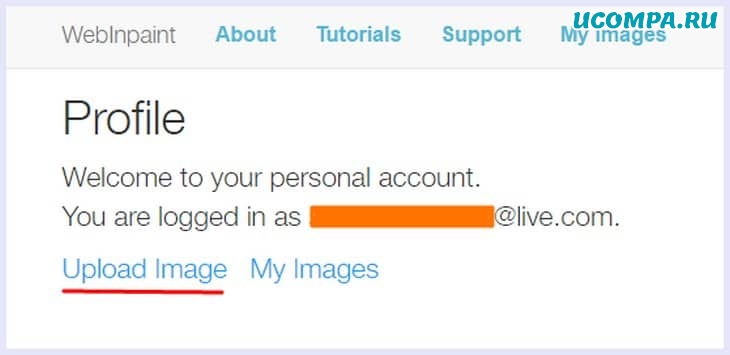
Шаг 2. Загрузите изображение, с которого вы хотите удалить водяной знак.
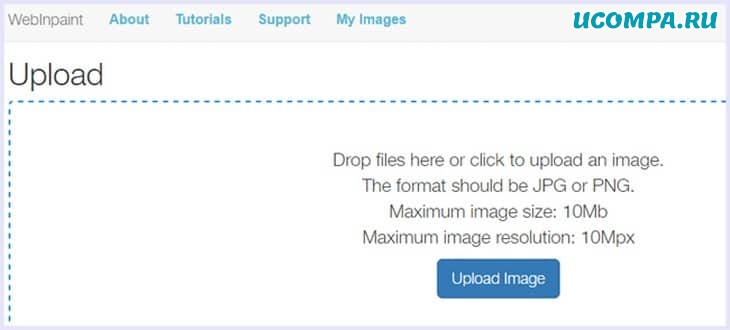
Шаг 3. Затем в редакторе выберите инструмент «Маркер» и тщательно обведите водяной знак.
Для большей точности вы можете выбрать разные размеры маркера.
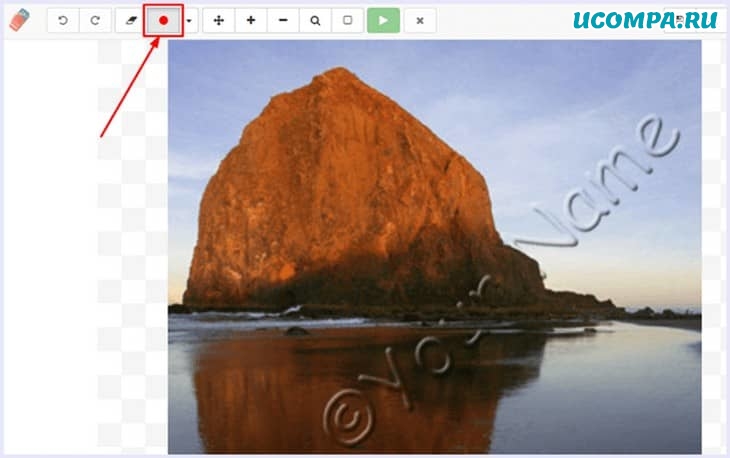
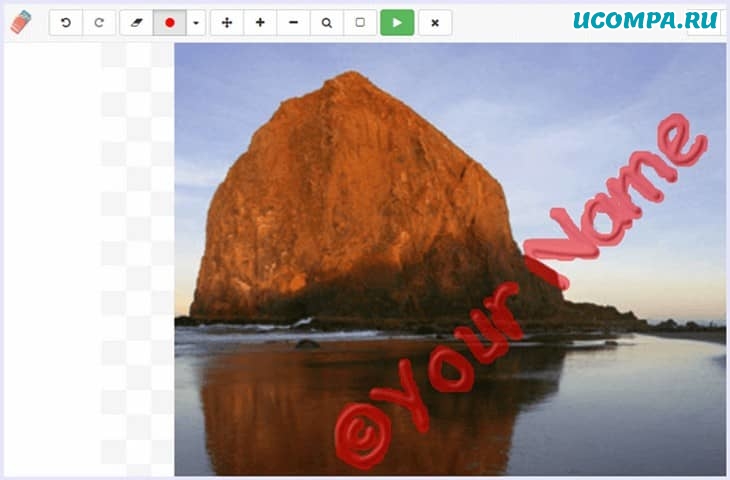
Шаг 4. Отметив водяной знак, просто нажмите кнопку «Воспроизвести» зеленого цвета вверху, и обработка начнется.
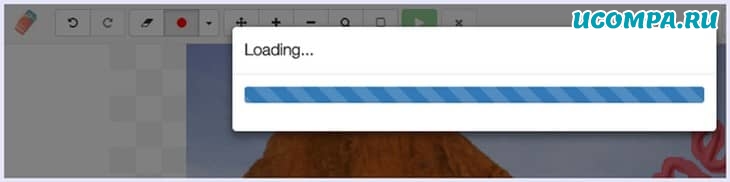
Шаг 5. Теперь на обработанном изображении не будет водяного знака, так как он будет удален. Сохраните полученное изображение.
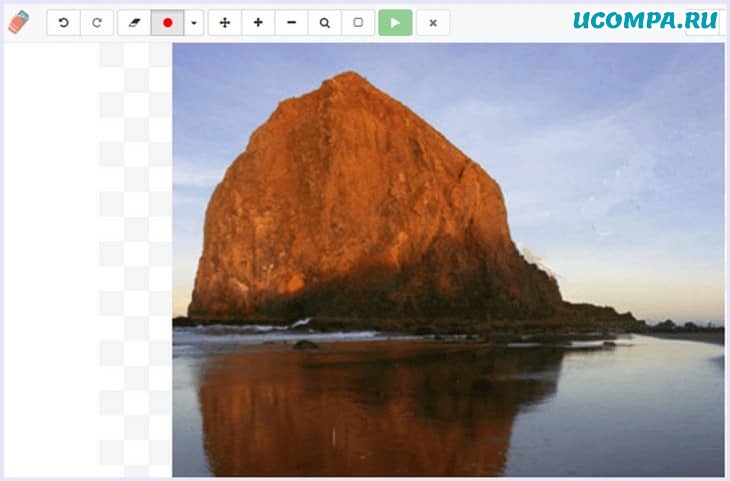
Следовательно, ваше изображение не содержит отвратительных водяных знаков.
В заключение, это простое пошаговое руководство по удалению водяного знака с фотографии.
Как удалить водяной знак с видео?
Медиа-потребление изменило свои тенденции.
Из телевидения и радио большая часть средств массовой информации переместилась в интернет, где люди теперь наслаждаются видео по запросу и многим другим.
В интернете доступны миллионы часов видео.
К ним относятся фильмы, телешоу, концертные выступления и даже видеоролики с эффектами и VFX.
Но из-за проблем с авторским правом люди ставят водяной знак на свой контент.
Это может быть логотип сбоку, или полоска, или даже текст в центре видео.
Иногда это становится очень раздражающим, поскольку отснятый материал становится непригодным для использования.
Следовательно, если вы ищете способ удалить водяной знак с видео, у нас есть идеальный способ сделать это.
Вот ваш ответ на вопрос «Как удалить водяной знак с видео?».
Ниже представлен идеальный способ удалить водяной знак с видео за несколько кликов.
Так что продолжайте читать.
Как удалить водяной знак с видео?
Ниже приведен самый простой и быстрый способ удалить водяной знак с видео.
Шаги по удалению водяного знака с видео:
Шаг 1. Загрузите и установите «Remove Logo Now» по ссылке для скачивания.
Шаг 2. Запустите приложение с помощью значка на рабочем столе, созданного во время установки.
Шаг 3. Затем нажмите «Добавить файлы» и выберите видео, с которого вы хотите удалить водяной знак.
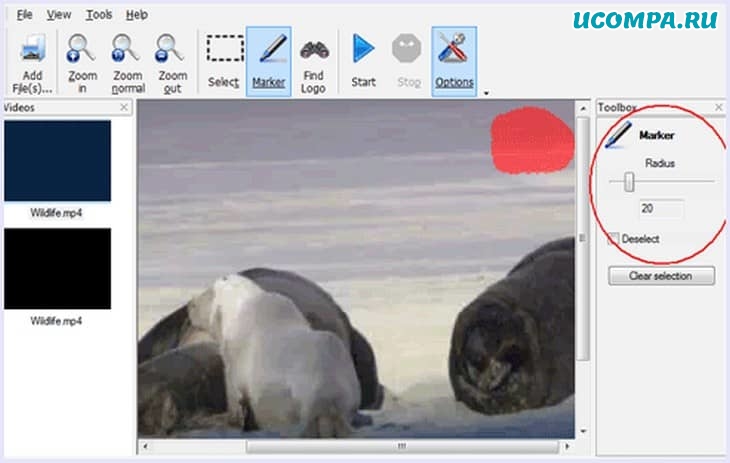
Шаг 4. Используйте опцию «Найти логотип», чтобы автоматически найти и удалить водяной знак с видео.
Он работает со всеми основными видеоформатами.
Шаг 5. Если в ваших видео есть очень стойкие логотипы и водяные знаки, возможно, вам придется использовать инструменты ручного редактирования.
К ним относятся инструмент маркера для удаления водяного знака или простой инструмент прямоугольной формы для удаления водяного знака.
Шаг 6. Следующим шагом будет выбор форматов вывода, а также скорости передачи аудио и видео потоков.
Просто щелкните по умолчанию, если вы не знаете, что это такое.
Шаг 7. Нажмите «ОК» для подтверждения и сделайте копию видео без водяного знака.
Теперь вы успешно удалили водяной знак со своего видео несколькими простыми щелчками мыши.
Оригинал записи и комментарии на LiveInternet.ru
Источник: spayte.livejournal.com